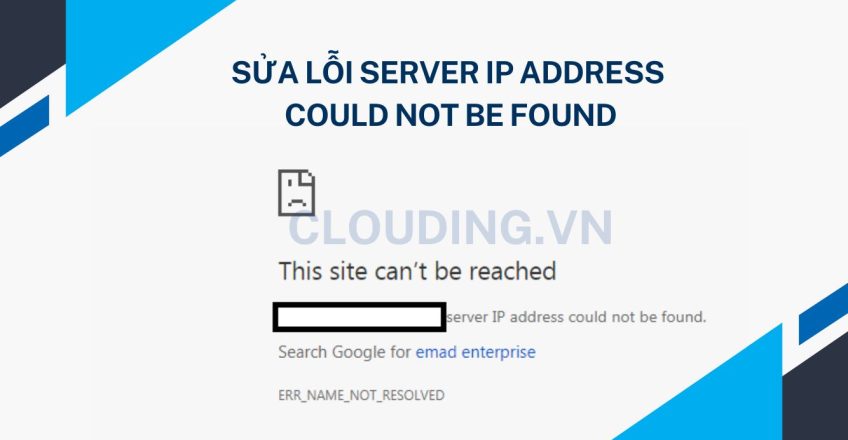
Sửa lỗi Server IP address could not be found (Trang web này không thể truy cập) là một trong những lỗi phổ biến và gây khó chịu nhất khi lướt web. Lỗi này xảy ra khi trình duyệt không thể tìm thấy địa chỉ IP của máy chủ mà bạn đang cố gắng truy cập, làm cho trang web không thể hiển thị. Điều này có thể gây gián đoạn công việc hoặc trải nghiệm trực tuyến của bạn. Trong bài viết này, CLOUDING sẽ chia sẻ với bạn những cách khắc phục lỗi này một cách nhanh chóng và hiệu quả, giúp bạn quay lại lướt web một cách mượt mà.
Nguyên nhân xảy ra lỗi Server IP address could not be found
Lỗi “Server IP address could not be found” hay còn gọi là “Server DNS address could not be found“. Lỗi này thường gặp trên các hệ điều hành Windows 7, 8, 10. Phổ biến nhất là trên trình duyệt Chrome. Lỗi này xảy ra khi trình duyệt hoặc ứng dụng không thể xác định được địa chỉ của máy chủ mà nó đang cố gắng kết nối.
Nguyên nhân gây ra lỗi “Server IP address could not be found” rất đa dạng. Lỗi này có thể do sự cố phần cứng, vấn đề mạng, hoặc thậm chí là sự cố từ phía máy chủ website – một yếu tố mà người dùng không thể kiểm soát. Nếu trang web bị lỗi có thể truy cập từ các thiết bị khác, nguyên nhân có thể nằm ở thiết bị của bạn.
>>> Có thể bạn quan tâm: Cách khắc phục lỗi Không thể kết nối VPS khi sử dụng Remote Desktop trên VPS Windows
Cách khắc phục và Sửa lỗi Server IP address could not be found
Kiểm tra kết nối mạng
Việc đầu tiên ta cần làm chính là kiểm tra lại kết nối mạng. Hãy thử các trình duyệt khác như Microsoft Edge hoặc Mozilla Firefox để xem có thể truy cập được website hay không. Ngoài ra, ta cũng có thể sử dụng lệnh ping command từ cmd (Windows). Hoặc sử dụng command trong Terminal với Mac và Linux:
- Mở cmd từ menu Start bằng Run command cmd. Hoặc nhấn tổ hợp phím Ctrl + R, trên hộp thoại, nhập cmd và nhấn Enter.
- Khi command prompt đã mở, chạy lệnh sau và kiểm tra kết quả
ping google.com
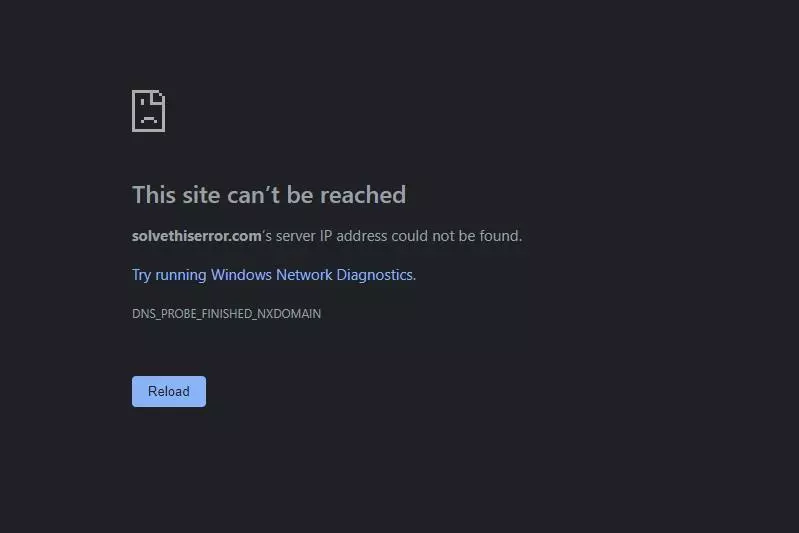
Nếu màn hình hiển thị các số liệu thống kê thay vì lỗi, thì kết nối của bạn vẫn hoạt động tốt. Khi đó, hãy thử bước 3 để tiếp tục. Ngược lại, hãy đi đến bước 2 ngay dưới đây để khắc phục lỗi mạng.
Khắc phục lỗi mạng để Sửa lỗi Server IP address could not be found
Các sự cố liên quan đến mạng thường xuất phát từ việc cấu hình mạng không chính xác hoặc do driver của Network gặp vấn đề. Những nguyên nhân này có thể dẫn đến các lỗi như “Site can’t be reached” hoặc “Server IP address could not be found.”
Windows Network Diagnostics
Đầu tiên, hãy thử chạy trình khắc phục sự cố có sẵn trên Windows để chẩn đoán và sửa lỗi:
- Nhấp chuột phải vào biểu tượng Ethernet hoặc Wi-Fi trên thanh tác vụ và chọn “Troubleshoot problems”.
- Đợi trình khắc phục sự cố kiểm tra và sửa lỗi.
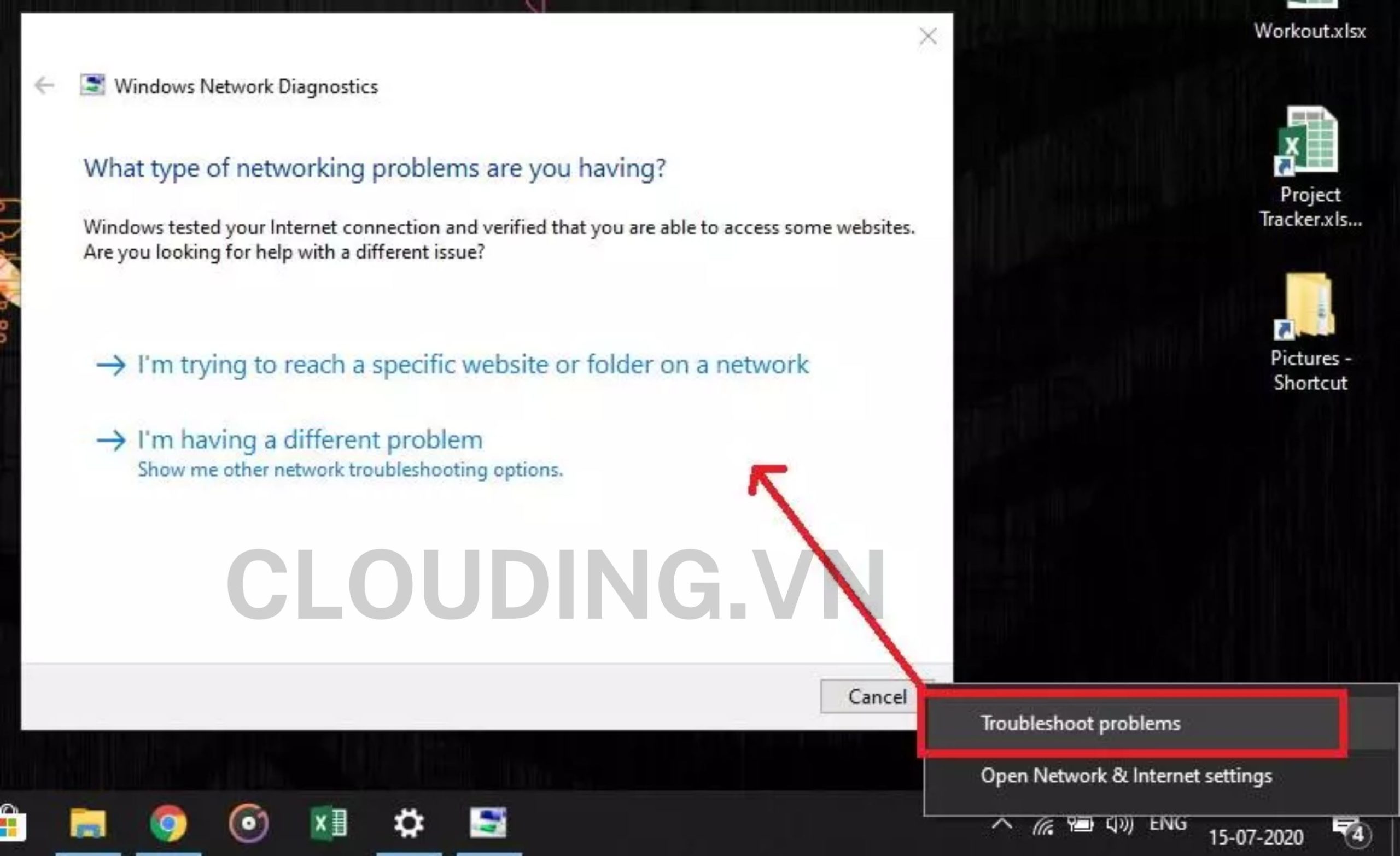
Trình khắc phục sự cố sẽ tự động áp dụng các thiết lập mạng tốt nhất cho máy tính và cập nhật các thay đổi. Bạn cũng có thể chủ động thay đổi các cài đặt nếu trình khắc phục sự cố không thể truy cập (thường yêu cầu quyền admin).
Cập nhật driver mạng
Ngoài ra, driver mạng của máy cũng có thể gặp lỗi. Không thể hỗ trợ phần cứng mạng, dẫn đến lỗi “Server IP address could not be found”. Trong trường hợp này, việc tốt nhất là cập nhật driver mạng. Cụ thể:
Reinstall hoặc update driver cho Network devices theo các bước sau:
- Mở Device Manager bằng cách sử dụng lệnh Run và nhập “devmgmt.msc” trong hộp thoại Run.
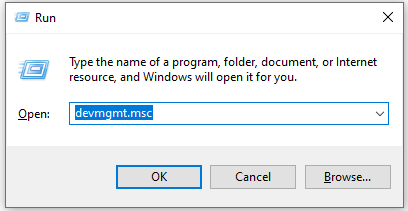
- Nhấp chuột phải vào Network adapter và chọn lệnh Update driver.
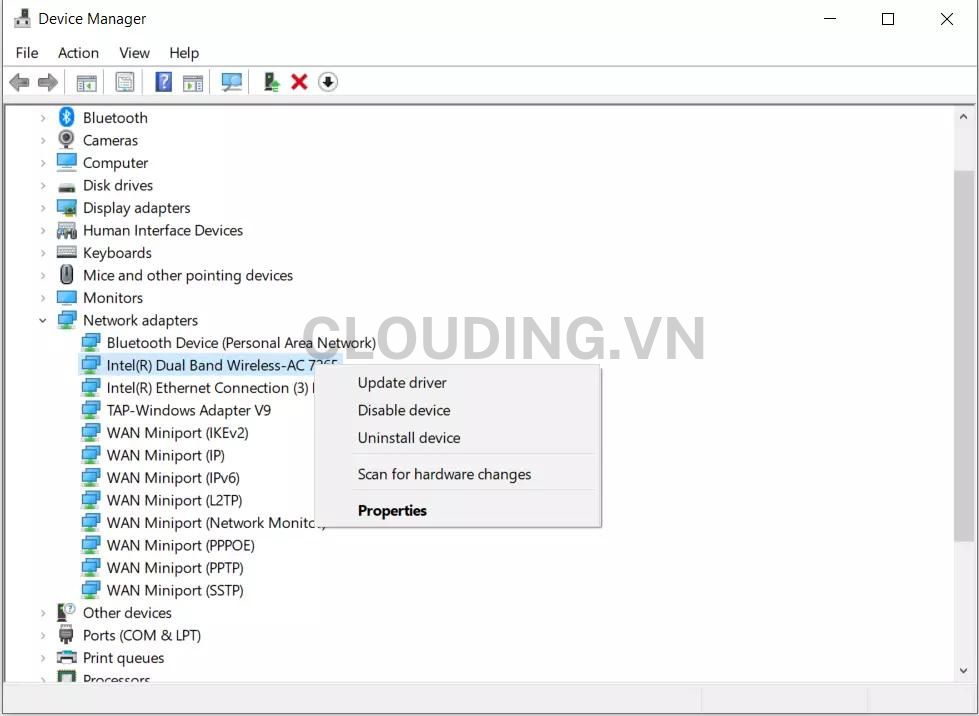
Ngoài ra, bạn cũng có thể sử dụng driver được cung cấp bởi nhà sản xuất trên trang web của họ, ví dụ như driver của Realtek, Atheros… Máy sẽ tự động tìm kiếm driver và các thay đổi phần cứng, sau đó sửa lỗi để khắc phục các sự cố mạng. Cập nhật driver không chỉ giúp giải quyết vấn đề hiện tại mà còn tăng cường hiệu suất và tính ổn định của kết nối mạng.
Kiểm tra cài đặt proxy để Sửa lỗi Server IP address could not be found
Việc cấu hình cài đặt proxy không đúng cách cũng có thể gây ra lỗi “Server IP address could not be found”. Để khắc phục, bạn cần cho phép hệ thống tự động phát hiện các cài đặt proxy. Cụ thể, trong trình duyệt Chrome:
- Nhấp vào biểu tượng ba chấm dọc […] ở góc phải phía trên màn hình.
- Chọn Settings.
- Trên trang Settings, kéo xuống và nhấp vào phần Advanced để mở rộng các tùy chọn.
- Tìm và nhấp vào Open your computer’s proxy settings.
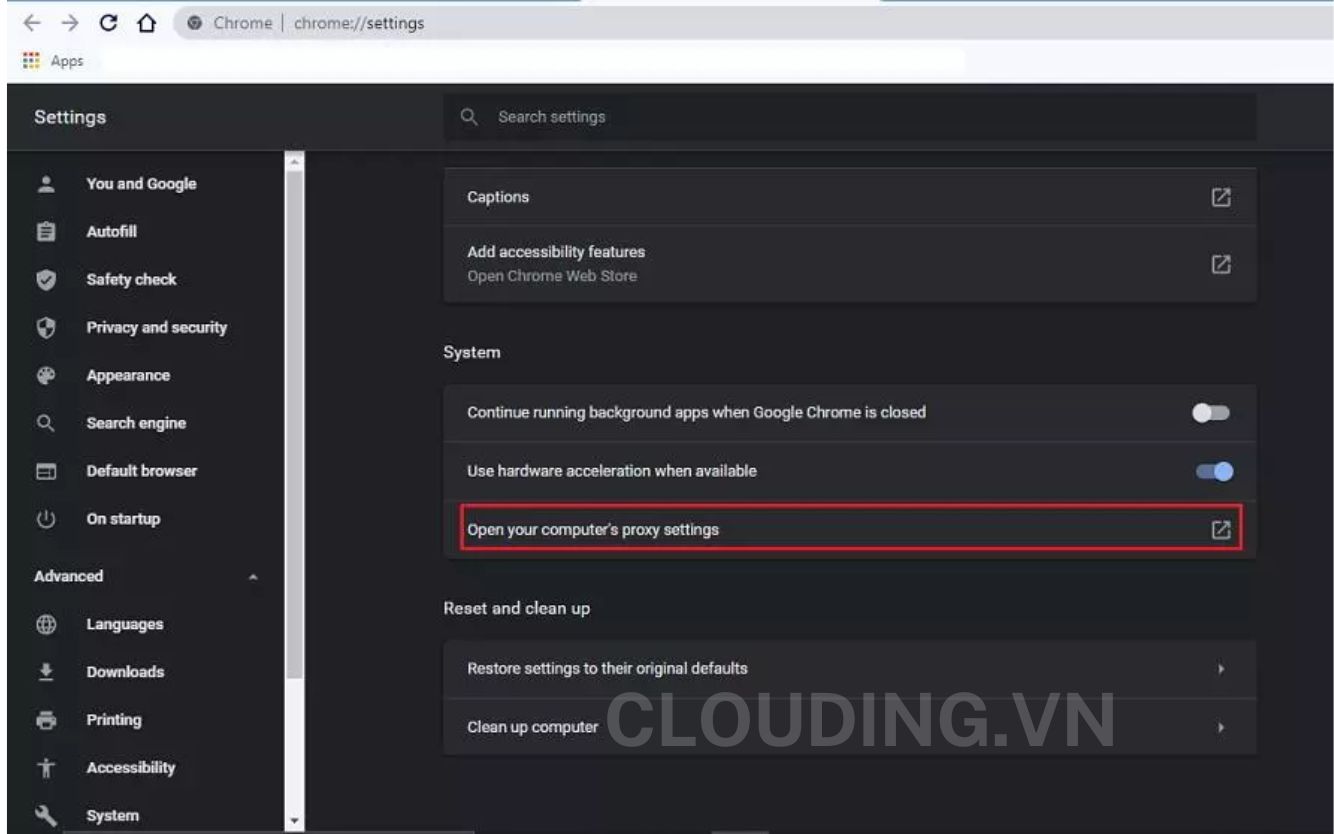
- Truy cập vào cài đặt proxy của hệ điều hành.
- Đặt cài đặt proxy thành Automatically detect settings.
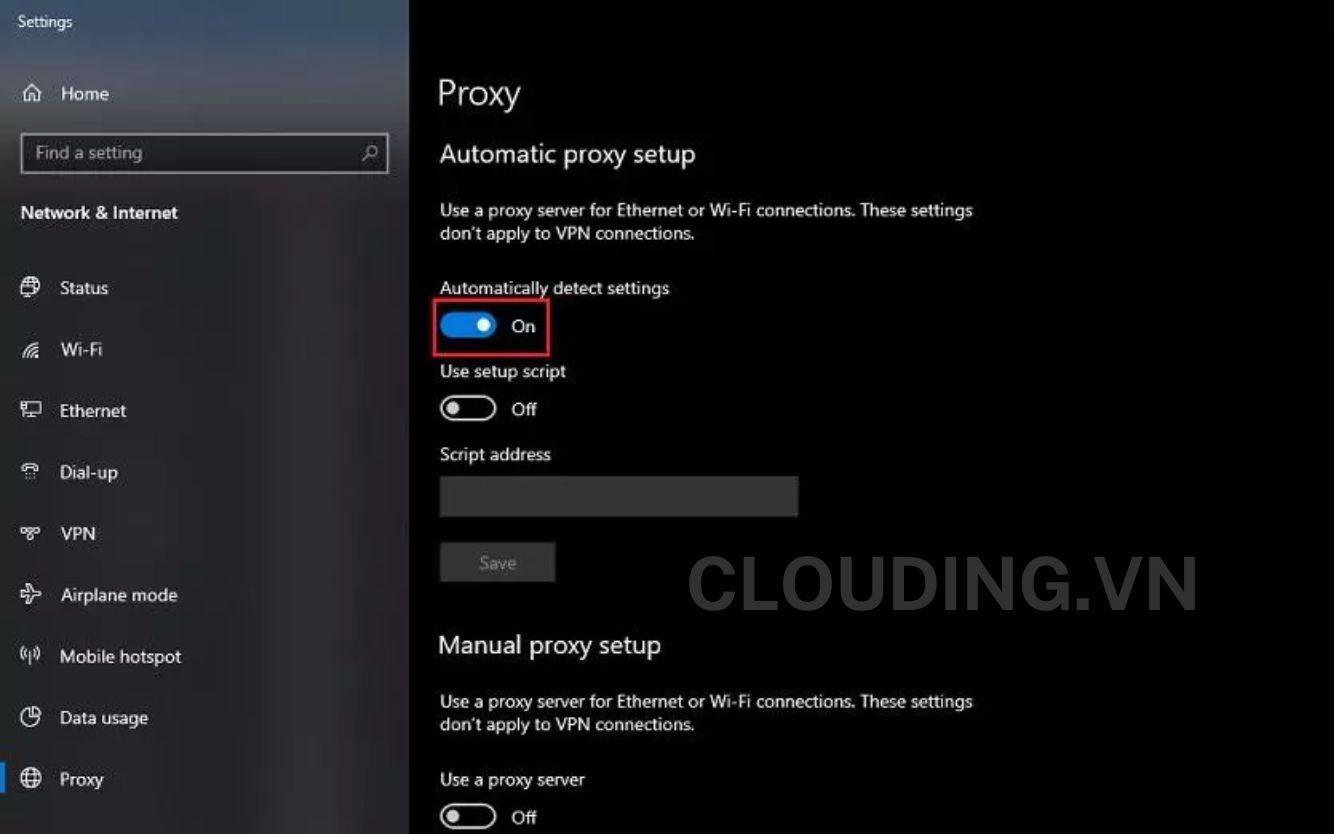
Sau đó, máy sẽ tự động chọn cài đặt proxy phù hợp nhất, đảm bảo kết nối internet hoạt động trơn tru.
Khởi động lại Server DNS Client để Sửa lỗi Server IP address could not be found
- Nhấn tổ hợp phím Windows + R để mở cửa sổ Run.
- Nhập “service.msc” và nhấn Enter.
- Giao diện Service chọn Service DNS Client
- Chọn Restart the service để khởi động lại Service.
Đổi cài đặt IP và DNS để Sửa lỗi Server IP address could not be found
IP và DNS đều rất quan trọng cho kết nối Internet. Do đó, chúng phải được cấu hình cẩn thận. IP thường được tự động cấu hình bằng giao thức DHCP, vì vậy ta cần cho phép DHCP tự động cấu hình IP.
Hầu hết các tùy chọn này đều được đặt mặc định. Tuy nhiên, nếu bạn đã thay đổi các tùy chọn này hoặc phần mềm antivirus nào đó đã cấu hình sai, bạn có thể khôi phục lại các cài đặt này. Cụ thể:
- Nhấp chuột phải vào biểu tượng mạng trên thanh tác vụ và chọn Network and Internet Settings. Hoặc tìm Network and Internet Settings trong Windows Search.
- Từ menu Status, nhấp vào Change adapter settings.
- Trong Control Panel, nhấp chuột phải vào network adapter mà bạn sử dụng để kết nối internet.
- Chọn Properties từ menu con.
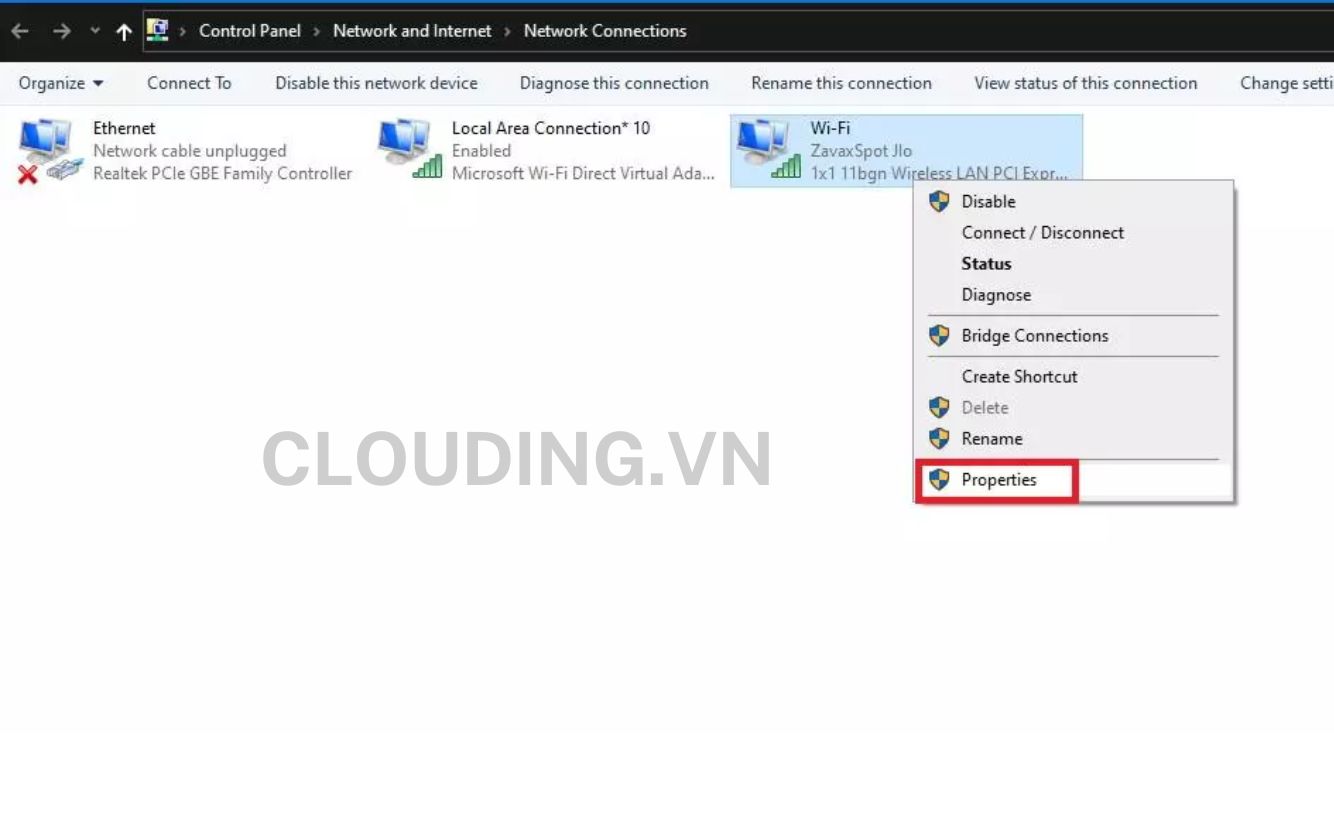
Tiếp tục các bước sau để hoàn tất quá trình cấu hình:
- Trong cửa sổ Properties, chọn Internet Protocol Version 4 (TCP/IPv4) và nhấp vào Properties.
- Chọn tùy chọn Obtain an IP address automatically và Obtain DNS server address automatically.
- Nhấp vào OK để lưu các thay đổi. Bằng cách đặt lại cài đặt IP và DNS về tự động, bạn đảm bảo rằng hệ thống sẽ sử dụng các cấu hình chính xác để duy trì kết nối internet ổn định.
VPS windows tại CLOUDING – Môi trường hoạt động ổn định cho website
Một trong những nguyên nhân gây ra lỗi “Server IP address could not be found” là do web server hoạt động không ổn định hoặc gặp sự cố, khiến trình duyệt không thể tìm thấy địa chỉ IP để truy cập vào trang. Vì vậy, một điều quan trọng trong quá trình xây dựng web là lựa chọn nền tảng lưu trữ với hệ thống máy chủ ổn định để đảm bảo trải nghiệm tốt nhất cho người dùng.
Hiện tại, CLOUDING là nhà cung cấp dịch vụ VPS Windows được nhiều người tin dùng. Các gói dịch vụ của họ mang lại môi trường hoạt động nhanh chóng và ổn định cho website, giúp người dùng yên tâm hoạt động trên môi trường internet. Với đội ngũ kỹ thuật giàu kinh nghiệm túc trực 24/7, mọi vấn đề phát sinh trong quá trình sử dụng đều được tiếp nhận và khắc phục kịp thời. Hãy liên hệ với đội ngũ CLOUDING để được tư vấn chi tiết về cấu hình VPS tối ưu nhất cho website và phù hợp với nhu cầu sử dụng của bạn ngay hôm nay.
>>> Xem thêm: VPS NVMe – Dịch vụ VPS cho lưu trữ website tốc độ cao
Lỗi “Server IP address could not be found” có thể ảnh hưởng xấu đến trải nghiệm internet của người dùng. Nếu sau khi thực hiện các bước khắc phục vẫn gặp lỗi, hãy kiểm tra lại dịch vụ internet của bạn. Đôi khi, lỗi này cũng có thể do website đang thực sự bị “sập”. Khi đó, trình phân giải DNS không thể nạp domain với địa chỉ IP. Trong trường hợp này, bạn chỉ có thể chờ admin của trang web khắc phục sự cố để tiếp tục truy cập.Chúc các bạn thành công!



